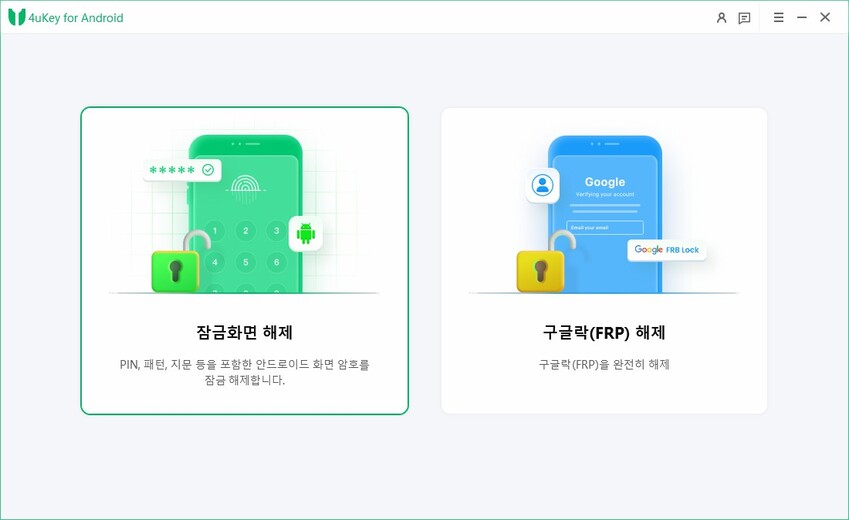Android 장치 관리자로 Android 잠금을 해제하는 방법
by 오준희 업데이트 시간 2022-12-30 / 업데이트 대상 Unlock Android
우리의 전화기는 개인용 장치이기 때문에 종종 핀, 암호 또는 패턴으로 전화기를 보호합니다. 우리는 분명히 낯선 사람, 스토커, 심지어 친구와 가족까지 메시지, 사진 및 비디오와 같은 개인 데이터로부터 보호하기를 원합니다. 또한 휴대 전화를 분실 한 경우를 대비해 휴대 전화를 가진 사람이 휴대 전화 데이터에 액세스하는 것을 원하지 않습니다. 즉, 잠금 화면 패턴을 잊지 않을 수 있습니다.이 문서에서는 Android 기기 관리자로 Android 잠금을 해제하는 방법을 설명합니다.
Android 기기 관리자로 Android 기기 잠금 해제
Android 기기 관리자로 Android 잠금 해제는 휴대 전화를 잠그기 전에이 기능을 활성화 한 경우에만 작동합니다.
1 단계 : http://www.google.com/android/devicemanager 로 이동합니다. 다른 전화를 사용하거나 컴퓨터에서.
2 단계 : 휴대 전화에서 사용한 Google 로그인 자격 증명을 사용하여 로그인합니다.
3 단계 : 대부분의 경우 장치가 기본적으로 이미 선택되어 있지만 잠금 해제해야하는 장치를 클릭합니다.
4 단계 : "잠금"을 클릭합니다.
5 단계 : 다음 인터페이스에 임시 비밀번호를 입력합니다. 한 번 더 "잠금"을 클릭합니다. (전화 번호를 입력 할 때 복구 메시지를 지정하는 것은 필수가 아닙니다.)
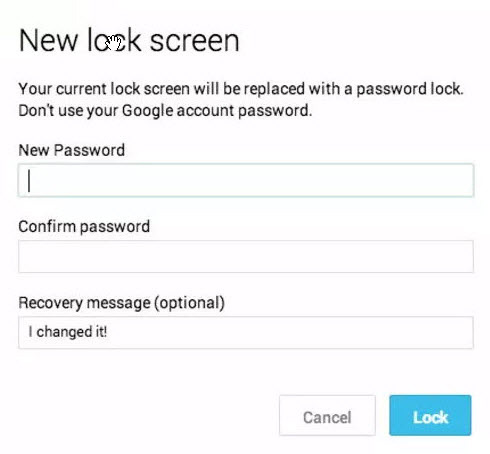
6 단계 : 프로세스가 성공적으로 완료되면 "Ring", "Lock"및 "Erase"버튼이 나타납니다. "지우기"는 SD 카드에 저장된 장치의 모든 데이터를 삭제합니다. "잠금"은 핀, 패턴 또는 비밀번호로 기기를 잠급니다. "Ring"은 최대 볼륨으로 5 분 동안 전화벨을 울립니다.
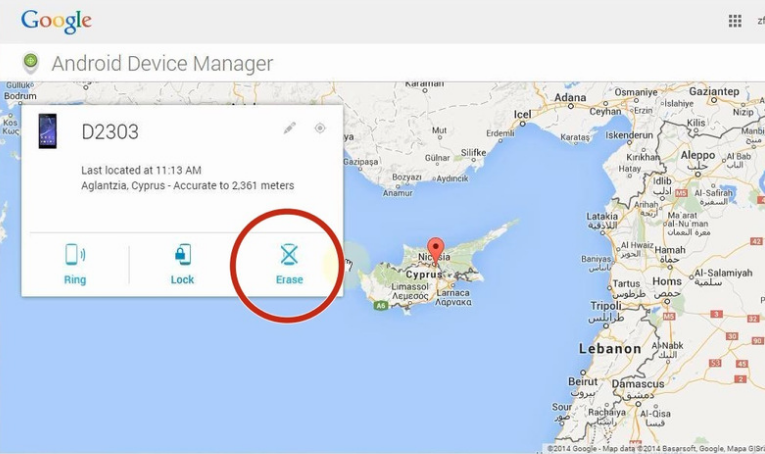
7 단계 : 비밀번호 필드에 전화기에서 방금 생성 한 임시 비밀번호를 입력합니다. 전화기가 성공적으로 잠금 해제됩니다.
휴대 전화의 잠금 화면 설정으로 이동하여 임시 비밀번호를 비활성화하는 것이 좋습니다.
보너스 팁 : 구글 계정으로 안드로이드 폰을 잠금 해제하는 방법
Android 기기가 Android 4.4 이하에서 실행중인 경우 Google 계정으로 잠금을 해제하는 더 빠르고 간단한 방법이 있습니다.
1 단계 : 잘못된 잠금 화면 패턴, PIN 또는 비밀번호를 5 번 입력합니다.
2 단계 : "패턴 분실"을 탭합니다.
3 단계 : 두 가지 옵션 중 하나를 선택합니다. "계정 잠금 해제"를 통해 백업 PIN 또는 Google 계정 자격 증명을 입력합니다.
4 단계 : 두 번째 옵션 "계정 잠금 해제"를 선택합니다.
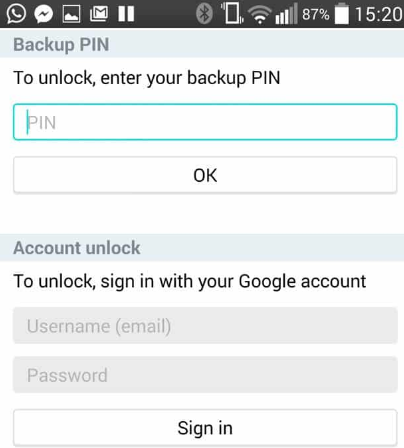
기기를 초기화하면 모든 데이터가 삭제됩니다. 좋은 점은 설정 한 보안 패턴, PIN 또는 비밀번호가 함께 삭제된다는 것입니다. 아래 절차를 따르십시오.
1 단계 : 기기를 끄고 홈, 볼륨 크게, 전원 버튼을 한 번에 눌러 복구 모드로 부팅합니다. 일부 기기에는 실제 홈 버튼이 없을 수 있습니다. 이를 위해 볼륨 업 및 다운 버튼과 전원 버튼을 동시에 누릅니다.
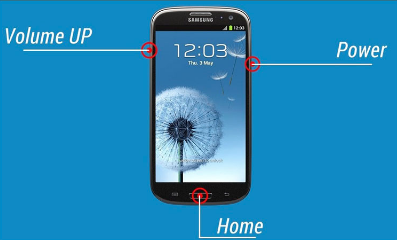
2 단계 : 애니메이션이로드되면 장치가 성공적으로 복구 모드로 부팅됩니다. "데이터 삭제 / 초기화"를 선택합니다. 볼륨 작게 버튼을 사용하여 탐색하고 전원 버튼을 눌러 확인합니다.
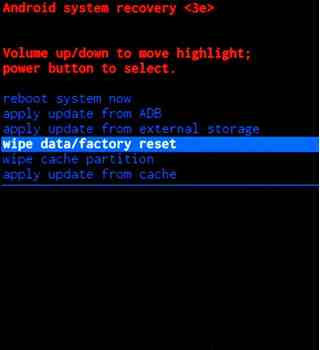
3 단계 : "모든 사용자 데이터 삭제"를 선택하고 전원 버튼을 눌러 공장 초기화 프로세스를 완료합니다.
읽기 : Tenorshare Android Unlocker – Android 비밀번호, 패턴, 핀 재설정 & amp; 쉽게 지문
위의 방법이 Android 비밀번호를 우회하는 데 도움이되지 않는 경우 전문 Android 잠금 화면 제거 유틸리티 인 Tenorshare Android Unlocker. 패턴, 비밀번호, PIN, 지문 등 모든 종류의 화면 잠금 비밀번호 제거를 지원하며 S8 / S8 +, S7 / S7 Edge, Galaxy Note 5 등 모든 삼성 기기를 지원합니다.